
SMI(慧荣)SM2246主控固态硬盘量产工具大合集下载_总有一款适合你

- 文件大小:107M
- 界面语言:简体中文
- 文件类型:EXE
- 授权方式:免费安装
- 软件类型:系统软件
- 发布时间:2022-12-13
- 运行环境:Windows All
- 下载次数:2548
- 软件等级:
- 安全检测: 360安全卫士 360杀毒 电脑管家
系统软件简介
慧荣量产工具设置密码均为两个空格,SMI(慧荣)SM2246主控固态硬盘量产工具大合集下载_总有一款适合你,慧荣sm2246en量产工具,慧荣sm2246en开卡工具,慧荣2246xt开卡工具,慧荣量产工具中文版,2246xt量产工具英特尔,2246en量产工具,慧荣sm2246xt主控开卡工具,慧荣sm2246en主控ssd开卡工具,准备工具:将SSD转接到USB,再连接电脑 (建议使用jm20329专用开卡板)二、短路ROM触点,将板子标识ROM处的两个点用金属线短路(笔者用的是镊子),保持短接状态连接到电脑USB接口,等电脑识别到硬盘后再拿掉镊子,短路ROM后插入,电脑会识别到新设备SM2246AA-8,然后就可以拿掉镊子了三:打开量产软件,量产开卡:出现1024M,这就代表成功识别到了SSD,如果没有显示,就多重复一下短路过程试试,短路ROM触点,保持短接状态连接电脑。识别后,点最上方第二个 Parameter按钮进入参数设置页面,再点击右边的第二个按钮 (Edit Config),输入密码:两个空格,点击OK,

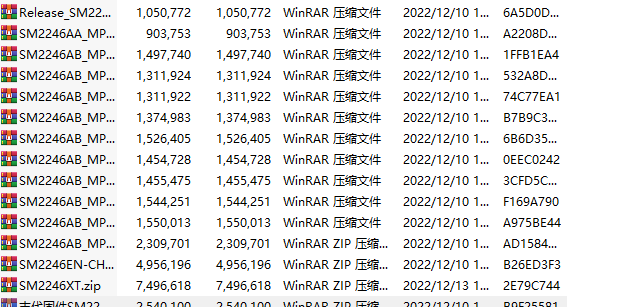
如果密码输入正确,就打开了参数设置界面,首先选择SSD的闪存型号,AUTO按钮进行自动识别,会弹出SSD颗粒信息,直接选中出现的颗粒型号。1、 如果Auto检测出了多个型号,可以和固态硬盘芯片上标识的型号进行比对后再选择。像白片、黑片、打标片等无法确定型号的,就只能逐个尝试了。2、 如果没有弹出闪存型号,那就说明该版本不支持当前固态硬盘,只能找开卡软件的其他版本进行尝试。3、 Model Name栏用来填写硬盘名称、型号,例如填写:KINGSTON SV300S37A120G4、 Vendor Specific用来填写生产厂家,一般不用填5、 Serial Number用来填写硬盘序列号,先选择序列号位数,然后直接在Serial Mask那里填上序列号就可以了。然后进行硬盘容量设置,要选择和SSD对应的正确容量,64GB就是64GB,128GB就是128GB,确保和您的硬盘容量保持一致。最后进行缓存设置,按固态硬盘上的内存芯片选择正确的品牌和容量。关于缓存容量选择有个小诀窍:一般按照硬盘容量选择即可,例如60G/64G选择64M,120G/128G选择128M,以此类推。不过也有例外的,个别例外情况按实际容量选择即可。设置完成后点击界面右边的Save Config键保存设置,然后点击最上面的Test按钮返回首页,点击右边的Start(Space Key)按钮开始开卡,稍等几分钟后,开卡成功。开卡成功后,先安全删除硬件再重新拔插一下,分区格式化后就可以正常使用了(注意,开卡会彻底清空硬盘中的原有数据,有数据请提前备份!最后,祝大家成为开卡高手!准备工具:尖头镊子,坏固态硬盘,sata转USB转接卡(没有转接卡的可以试试直接插主板开卡,我没有试过,我不对任何问题负责),慧荣sm2246XT开卡工具建议多下几个版本1.先把固态硬盘拆了,看看你的主控是什么,或者网上查也行,我的主控是 慧荣SM2246XT如果不是sm2246XT,就没有必要看下去了。2.将固态硬盘和转接卡连上电脑。打开慧荣sm2246XT_MPTool。(这里要说一下,量产工具有很多版本,有的版本你可能用不了,所以要多下几个备用。短接固态硬盘PCB板子上的两个孔连接成功,成功后去掉短接。(容量可能显示不准,不用管它,继续往下操作)4.点击 Palameter 按钮,进入设置界面,按图片中顺序设置。设置顺序(1、操作第一步后密码是两个空格。2、点击Auto自动检测你的flash然后选择,有时会有多个选择,选错了的话在你保存时候会报Warning,多试几次没有报警就行。3、这里是设置硬盘信息的,随便写。4、设置硬盘容量。5、尺寸2.5寸,6、点击save保存,一定要保存)5.如果出现Warning,说明你flash没有选对或者这个版本不支持,我这里建议 从量产部落多下载几个量产工具,然后 更换另外一个版本。6.save后点击Test ,再点击start开始运行,开卡完成后如下图。(现在容量才显示准确)如果选错了flash,会出现报错compare Flash Fail(03),请重新选择。点击完start后只需要不到1分钟就可以完成开卡,如果你status那一栏停留在某一步很久说明设置有问题,最后分区,一个坏固态救活了。
系统推荐
- 2024-05-25 盗贼之海 (Sea of Thieves) 最新破解中文版v1.61 单机版+联机版
- 2025-06-11 系统全能永久激活 独有数字权利激活
- 2022-11-20 360安全浏览器
- 2022-11-20 360安全卫士
常用软件下载排行
- 4076次 1 盗贼之海 (Sea of Thieves) 最新破解中文版v1.61 单机版+联机版
- 155241次 2 系统全能永久激活 独有数字权利激活
- 7141次 3 360安全浏览器
- 5842次 4 360安全卫士
- 4688次 5 360杀毒
- 8871次 6 腾讯手游助手下载_最新官方正式版_腾讯手游官网下载平台
- 6237次 7 Steam平台_Steam官方下载_Steam高质量游戏平台
- 18507次 8 微软 Office 2021 批量许可最新版_支持自定义安装免费下载
- 12190次 9 腾讯WeGame平台_WeGame官方下载_WeGame游戏商店电脑版
- 795次 10 Defender Control(安全中心一键永久关闭)v2023_支持win10和win
系统教程排行
- 5518次 1 应用程序无法正常启动,游戏软件报错0xc0000142解决办法+修改工具
- 6880次 2 Win11/win10/Win7系统各版本永久激活密钥及激活错误解决方法
- 9393次 3 Vmware17/16虚拟机去虚拟化工具修改虚拟机硬件教程+成品系统过检测
- 4765次 4 联想笔记本如何重装系统?联想笔记本重装系统的方法
- 5704次 5 联想拯救者Y7000P如何重装系统?笔记本重装纯净系统工具镜像
- 5107次 6 MSDN下载哪个版本最稳定?最稳定的MSDN系统推荐
- 6640次 7 稳定版 Windows Server 2022 22H2 服务器系统 正式版免激活
- 5977次 8 ROG枪神7如何重装系统?重装枪神7笔记本系统的方法
- 5553次 9 Win11电源选项快速启动选项没了怎么办
- 4975次 10 暗影精灵4笔记本蓝屏后无法开机如何解决


